
Jedným z populárnych spôsobov sledovania internetovej televízie IPTV na zariadeniach Windows je používanie bezplatného prehrávača IP-TV.
Prehrávač IP-TV je shell známeho prehrávača médií VideoLAN VLC, ktorý je špeciálne prispôsobený na sledovanie IPTV.
V tomto článku budeme hovoriť podrobne o jeho konfigurácii a funkciách..
1. Stiahnite si
Niektorí poskytovatelia - poskytovatelia IPTV - môžu na svoje webové stránky nahrávať upravené zostavy prehrávačov IP-TV Player s integrovaným zoznamom skladieb televíznych kanálov, aby sa zjednodušil proces nastavenia prehrávača, čo poteší ich zákazníkov. Prečo nepoužívať tohto poskytovateľa služieb? Namiesto zoznamu skladieb si môžete na jeho stránkach stiahnuť inštalačný program upraveného prehrávača a počas procesu inštalácie použiť preddefinované nastavenia..

Ak poskytovateľ nepreukázal obavy o svojich zákazníkov, pôvodnú zostavu prehrávača IP-TV si môžete stiahnuť z oficiálnej stránky hráča borpas.info/iptvplayer..
2. Nastavte zoznamy skladieb
Pôvodná zostava prehrávača IP-TV sa dodáva s výberom vstavaných zoznamov skladieb. V záverečnej fáze inštalácie prehrávača v stĺpci „Vybrať poskytovateľa“ môžete ponechať prednastavenú položku „Internet, Ruská televízia a rádio“ bez zmeny. Toto je zoznam skladieb pre široké publikum používateľov (bez ohľadu na ich poskytovateľa) s výberom federálnych kanálov a rozhlasových staníc. Obsah tohto zoznamu skladieb bude plne prístupný iba pre obyvateľov Ruska, používatelia iných krajín nebudú mať prístup ku všetkým televíznym kanálom v zozname. Túto možnosť je možné použiť, ak poskytovateľ neposkytuje službu používania IPTV alebo napríklad za príplatok. Ak je poskytovateľ poskytovateľom IPTV, môžete ho vyhľadať v rozbaľovacom zozname v stĺpci „Vybrať poskytovateľa“. Tvorcovia prehrávača IP-TV ponúkajú výber zoznamov skladieb najväčších poskytovateľov v Rusku a na Ukrajine.

Ak požadovaný poskytovateľ nie je v rozbaľovacom zozname, musíte vybrať druhú možnosť a zadať buď webovú adresu zoznamu skladieb poskytovateľa, alebo pomocou tlačidla prehľadávania na konci riadku určiť cestu k súboru „.m3u“. Webová adresa alebo súbor „.m3u“ v zozname skladieb sa musia najprv získať na webovej stránke poskytovateľa. Rovnakú možnosť používame pre všetky zoznamy videí IPTV stiahnuté na internete..

Po nastavení zoznamu skladieb sa spustí prehrávač IP-TV. Ak chcete vybrať konkrétny televízny kanál na pozeranie, musíte najskôr zobraziť zoznam kanálov v okne prehrávača. Deje sa tak dvojitým rýchlym stlačením klávesu Enter alebo jedným stlačením klávesu L alebo stlačením tlačidla na paneli nástrojov prehrávača. Zoznam kanálov sa odstráni dvoma poslednými spôsobmi.

Ako môžem zmeniť nakonfigurovaný zoznam skladieb v budúcnosti? Stlačíme tlačidlo nastavení na paneli s nástrojmi prehrávača IP-TV (alebo klávesovými skratkami Ctrl + P) a v zobrazenom okne začiarknite políčko na zobrazenie všetkých nastavení.

Prehrávač IP-TV sa reštartuje s rozšíreným zoznamom nastavení. Práca s zoznamami skladieb sa vykonáva na karte Všeobecné. Tu môžete vybrať položku „Prevziať predvoľbu zo zoznamu poskytovateľov“ a prejsť do fázy konfigurácie s rozbaľovacím zoznamom poskytovateľov, ako pri dokončení inštalácie prehrávača. Prípadne môžete do prázdneho poľa zadať webovú adresu iného zoznamu skladieb alebo pomocou tlačidla prehľadávania určiť cestu k nemu, ak je uložená v počítači v súbore „.m3u“. Potom musíte kliknúť na tlačidlo „Aktualizovať“.

Ďalším nastavením pre zoznamy skladieb prehrávača IP-TV je „Prepínanie medzi zoznamami kanálov“, pomocou ktorého môžete do frontu pridávať rôzne zoznamy skladieb pomocou tlačidla Pridať, takže medzi nimi môžete podľa potreby pohodlne prepínať..

3. Zoznam obľúbených kanálov
Zoznamy videí IPTV môžu obsahovať viac ako 100 televíznych kanálov, takže tvorcovia prehrávača IP-TV Player vytvorili schopnosť vytvárať vlastné zoznamy svojich obľúbených kanálov. Ak vyberiete televízny kanál, zobrazí sa na ňom prázdne srdce. Kliknutie na srdce ho naplní a televízny kanál spadne do zoznamu obľúbených kanálov. Prístup k tomuto zoznamu sa otvorí v hornej časti zoznamu všetkých kanálov v malej ponuke.

4. Surfovacie kanály
Funkcia surfovania po kanáli v prehrávači IP-TV je navrhnutá na automatizáciu vyhľadávania zaujímavého televízneho obsahu. Ak ju chcete spustiť, musíte vyvolať kontextovú ponuku vo vnútri prehrávača (na videozázname) a vybrať príslušnú možnosť. V okne prehrávača IP-TV sa zobrazí mriežka televíznych kanálov a každý z nich sa postupne zapne na niekoľko sekúnd. Akonáhle sa odhalí zaujímavý televízny obsah, v kontextovom menu sa dá odškrtnúť voľba „Surfovanie kanálov“.
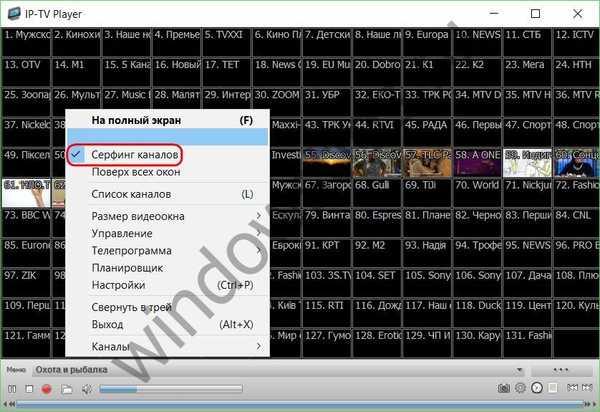
5. Televízna show
Ak chcete na nadchádzajúce dni sledovať televízny program na vybranom televíznom kanáli, musíte stlačiť tlačidlo vo forme hodín na paneli nástrojov prehrávača alebo klávesová skratka G.

6. Pomer strán
Ak je obraz televízneho kanála zakrytý čiernymi pruhmi smútku na okrajoch, môžete experimentovať so zmenou pomeru strán. Stlačením klávesu F6 pre zobrazený obrázok sa striedavo použijú rôzne možnosti pomeru strán..

A pomocou klávesu F7 sa obraz nastaví na šírku podľa veľkosti okna prehrávača alebo do režimu celej obrazovky.
7. Nastavenia televíznych kanálov
A s pomerom strán a ďalšími parametrami každého jednotlivého kanála môžete experimentovať s nastaveniami prehrávača IP-TV. Zapneme požadovaný televízny kanál, stlačíme tlačidlo nastavenia na paneli nástrojov (alebo klávesové skratky Ctrl + P), prepneme sa na kartu „Kanál“. Tu môžete nakonfigurovať kontrast, jas, sýtosť, tóny obrazu, rozkladanie, zvukovú stopu (pre televízny obsah, ktorý podporuje viackanálové zvukové stopy) a ďalšie parametre..

Výber jazyka zvukovej stopy je nakonfigurovaný na karte nastavení „Všeobecné“.

8. Vytvorte snímky obrazovky
Obrázok zobrazený v okne prehrávača IP-TV je možné zachytiť vytvorením snímky obrazovky pomocou príslušného tlačidla na paneli nástrojov prehrávača alebo stlačením klávesovej skratky F4. Ak chcete vytvoriť snímky obrazovky súčasne s požadovanými veľkosťami, tvorcovia prehrávača poskytli možnosť „Veľkosť okna videa“. Táto voľba ponúka výber z niekoľkých možností rozlíšenia obrazovky, ktoré sa automaticky nastavia pre obraz prehrávaný prehrávačom IP-TV.

Ak potrebujete urobiť veľa snímok obrazovky, v nastaveniach prehrávača na karte Všeobecné môžete určiť konkrétny spôsob ich uloženia. Rovnaká cesta sa použije na uloženie videozáznamov televízneho vysielania. Pod týmto nastavením sa nachádza ďalšie nastavenie - „Formát kontajnera“. V rozbaľovacom zozname môžete vybrať formát mediálneho kontajnera, do ktorého sa budú videozáznamy nahrávať..

9. Videozáznam televízneho vysielania
Vo väčšine prípadov by ste na nahrávanie videa mali nechať preddefinovaný formát kontajnera médií PS. V takom prípade sa výstup videa uloží v univerzálnom formáte videa MPEG.
Na nahrávanie videa z televízneho vysielania má panel nástrojov prehrávača IP-TV Player červené tlačidlo, ktoré spustí nahrávanie televízneho programu na aktuálny televízny kanál a zastaví ho. Tvorcovia prehrávača IP-TV však prekročili túto funkciu a zabezpečili možnosť videozáznamu niekoľkých televíznych vysielaní v pozadí. Ak máte prekrytie a vaše obľúbené televízne programy sú vysielané súčasne na rôznych televíznych kanáloch, môžete jednu z nich sledovať online a ďalšie (a dokonca aj niekoľko televíznych relácií) môžete nahrať na pozadí prehrávača IP-TV..
Ak to chcete urobiť, musíte na nahratom televíznom kanáli (v zozname kanálov napravo) vyvolať kontextové menu, vybrať položku „Nahrať na pozadí“ a nastaviť čas nahrávania - určitú dobu alebo do doby, kým používateľ ručne nezastaví. A môžete prepnúť na iný televízny kanál alebo úplne zatvoriť prehrávač.
Ak existujú aktívne procesy na nahrávanie televízneho vysielania, prehrávač IP-TV Player sa po zatvorení minimalizuje na systémovú lištu, pričom svoju prácu vykoná na pozadí bez toho, aby uviedol akékoľvek náznaky. Nahrávanie televízneho vysielania (alebo viacerých vysielaní) môžete zastaviť zavolaním do okna plánovača. Ten sa objaví po stlačení ikony záznamu „R“ na zaznamenanom televíznom kanáli. Plánovač je možné zavolať aj pomocou kontextovej ponuky v okne prehrávača..

10. Zväčšite veľkosť vyrovnávacej pamäte
Ak počas vysielania IPTV dôjde k zablokovaniu, môžete skúsiť vyriešiť problém zväčšením veľkosti vyrovnávacej pamäte prehrávača IP-TV. Na karte „Všeobecné“ nastavení v poslednom stĺpci „Vyrovnávacia pamäť (milisekundy)“ z rozbaľovacieho zoznamu musíte vybrať väčšiu hodnotu ako predvolená hodnota - od 1 000.

Prajem pekný deň!










